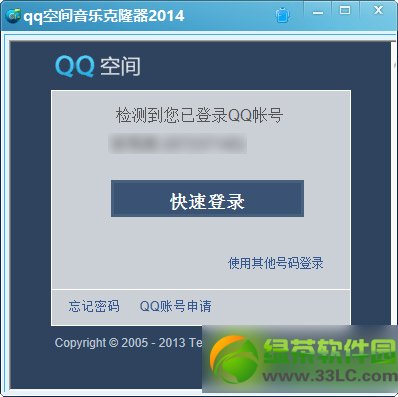萬盛學電腦網 >> 圖文處理 >> Photoshop教程 >> ps圖片處理 >> PS為婚紗藝術照片添加藝術磨砂邊框教程
PS為婚紗藝術照片添加藝術磨砂邊框教程

photoshop教程原圖

效果

素材
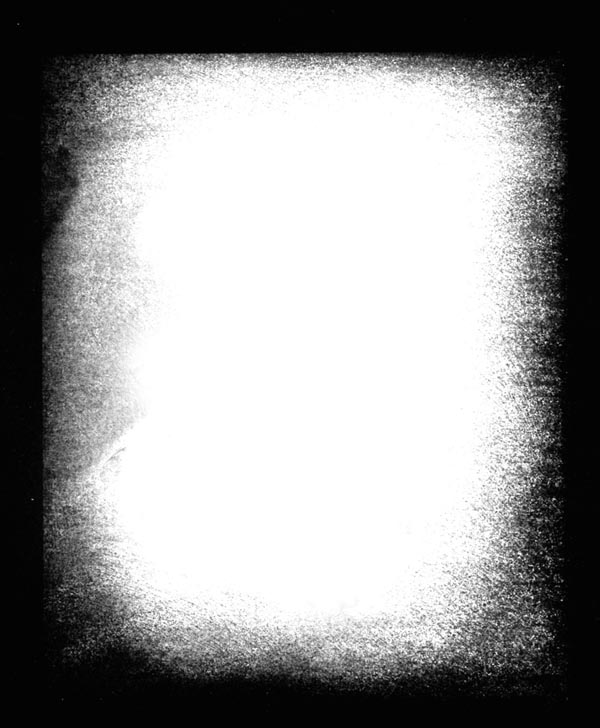

COPY並成為新圖層
執行模糊
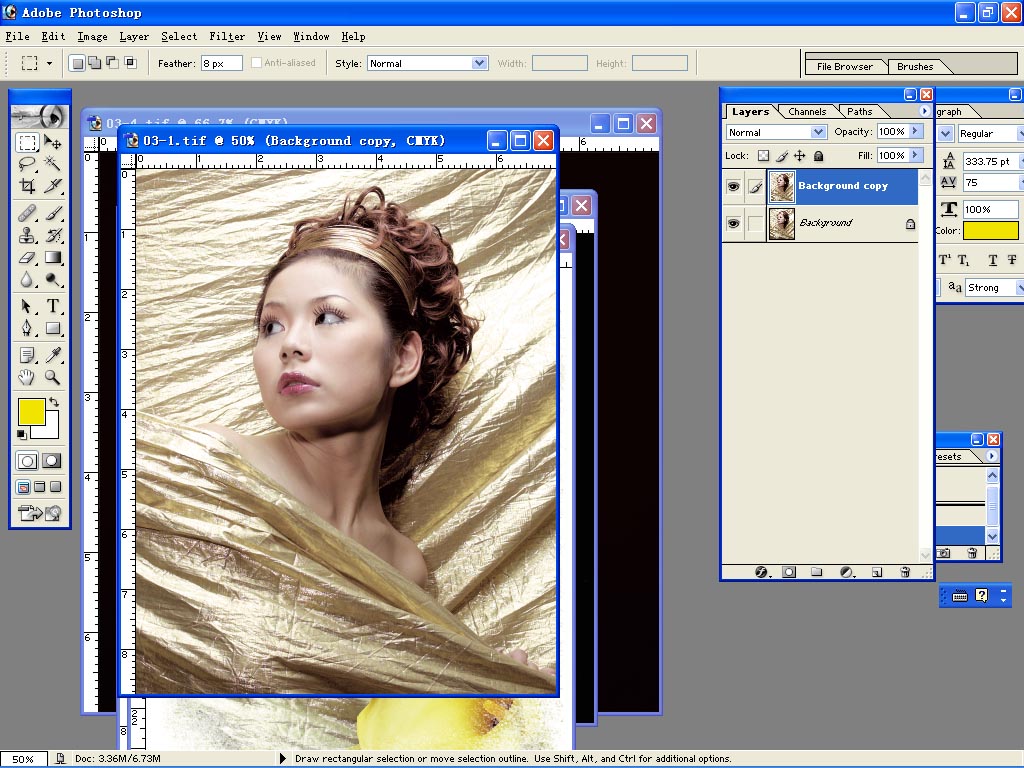
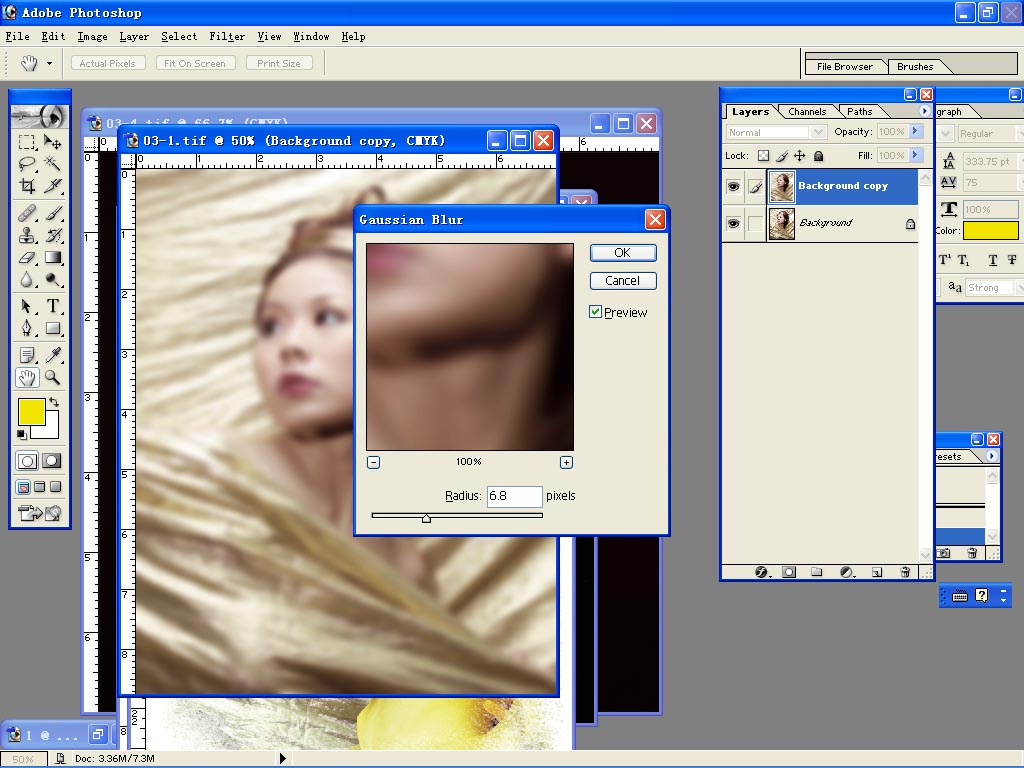
花朵素材

同樣在新圖層執行SCREEN,透明度50%
之後在COPY一個新圖層,執行multiply命令
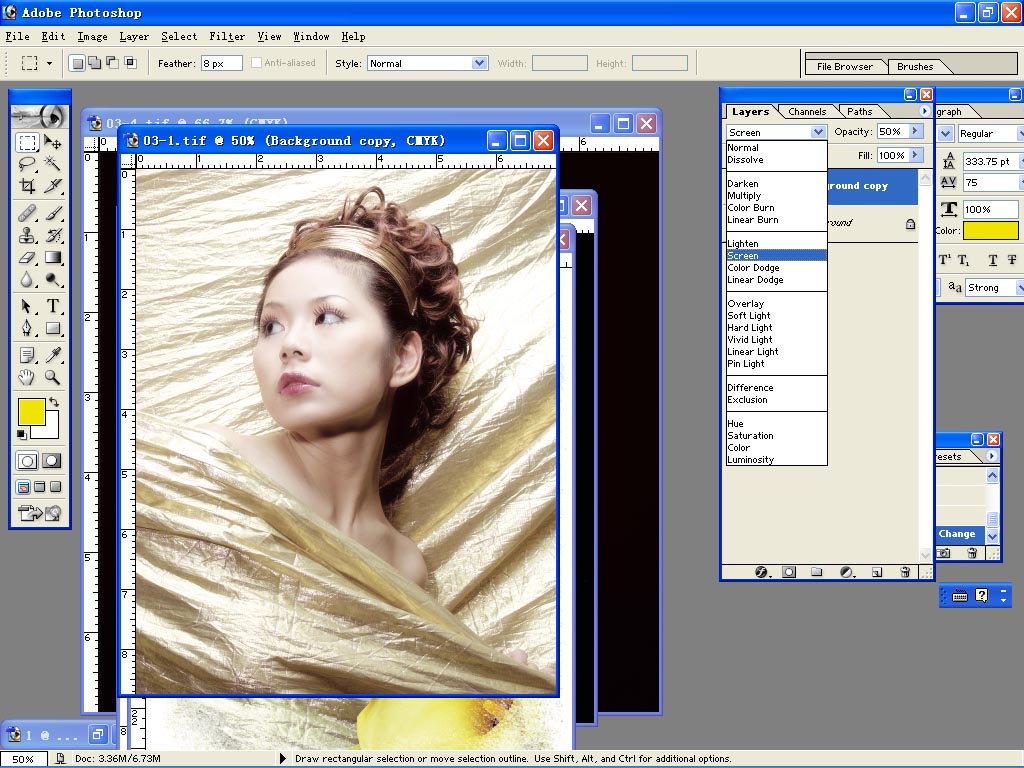
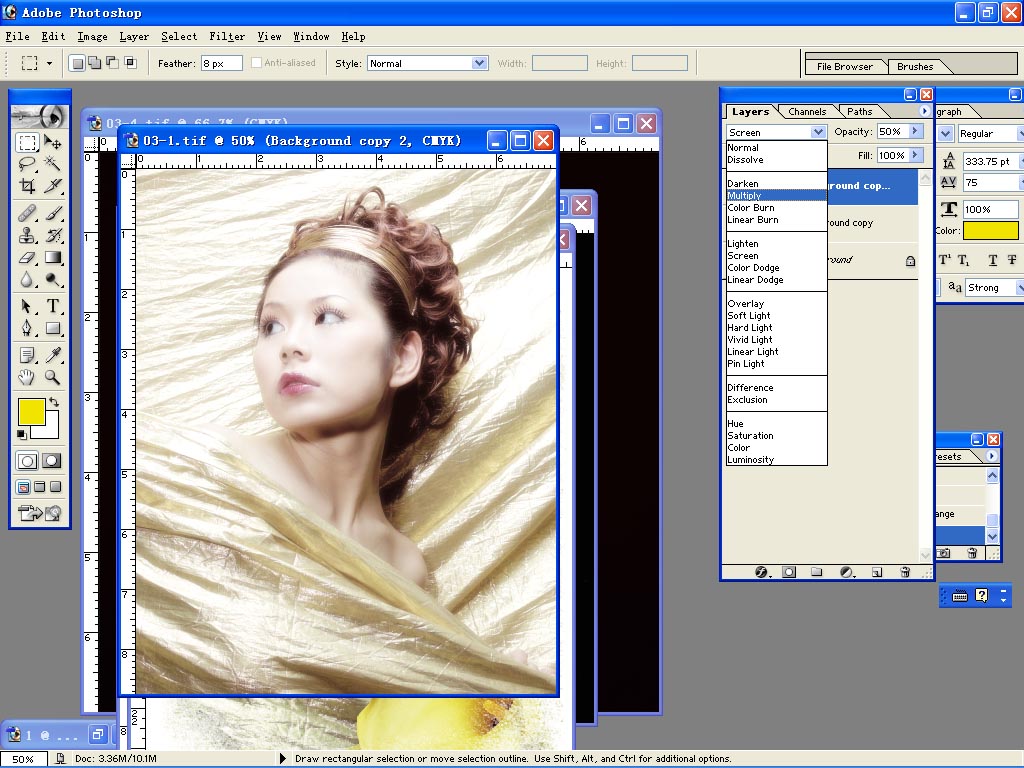
將新圖層的不透明度設到30%
選擇橡皮工具,將不透明度設為75%(前面的透明度均為不透明度)
並將眼睛擦亮(顯示下面的圖提高銳利度)
打開花的素材
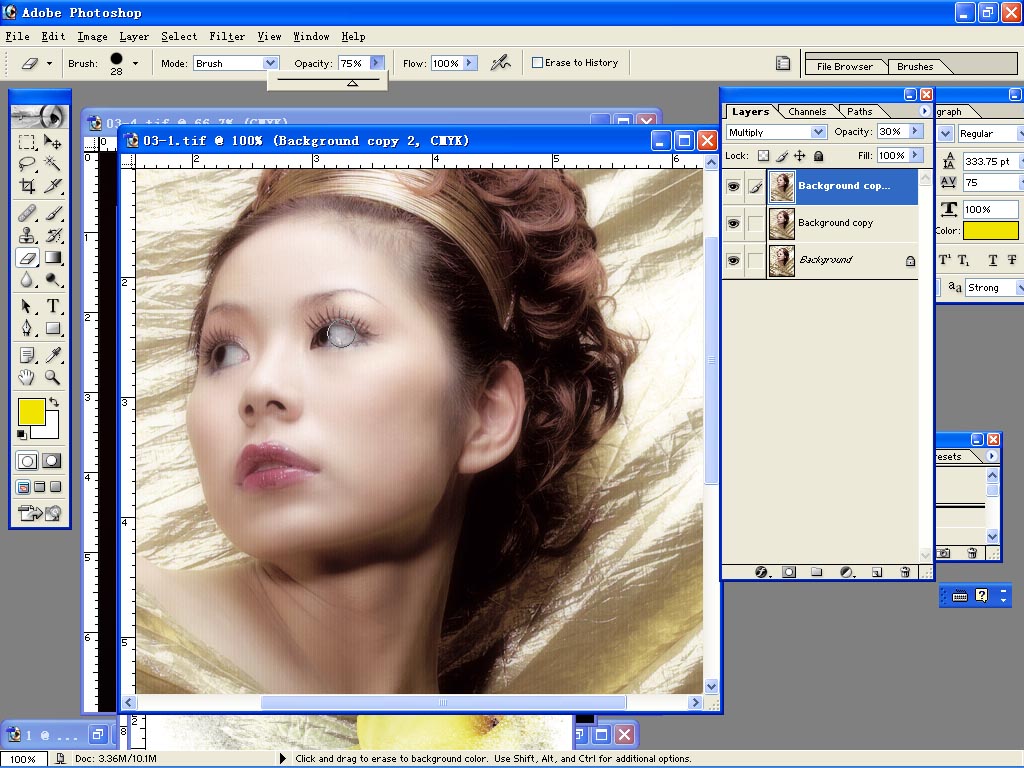
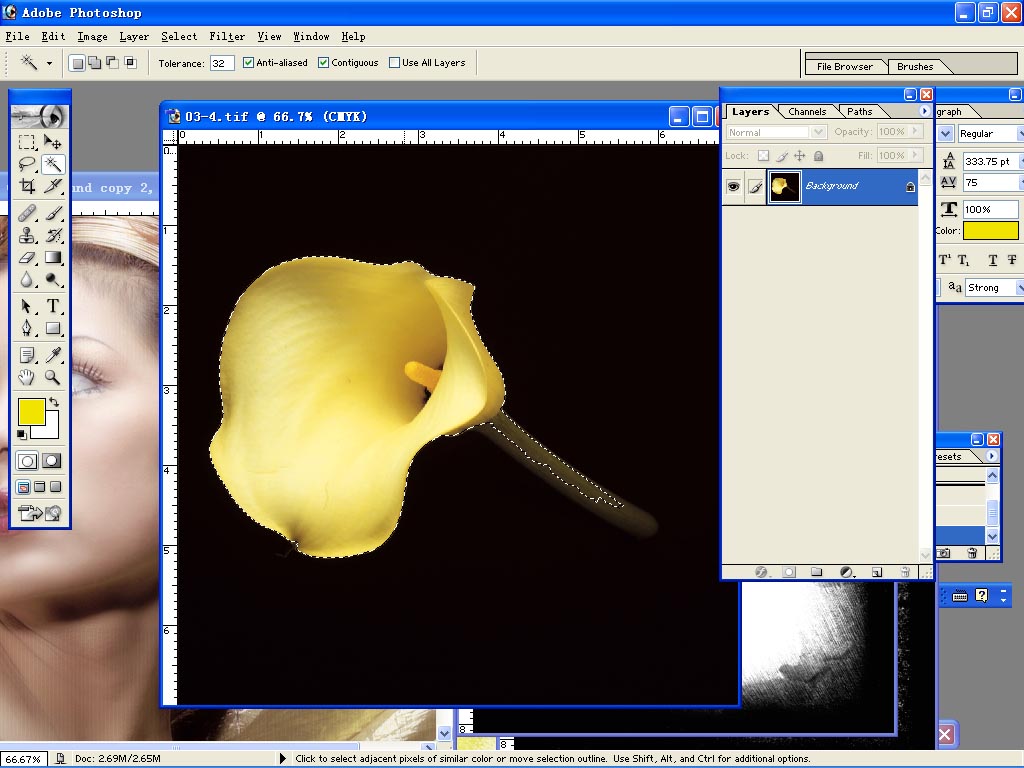
將素材使用魔術棒選取之後,置入畫面,並縮放到合適大小(本圖位修改,所以過大了)
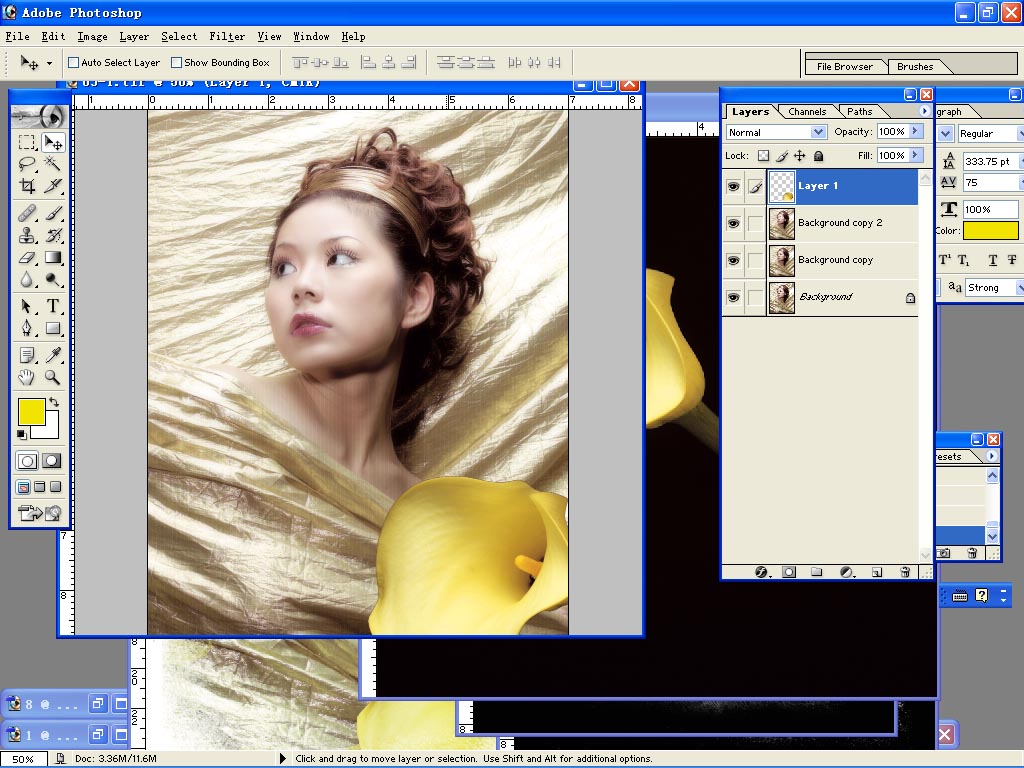
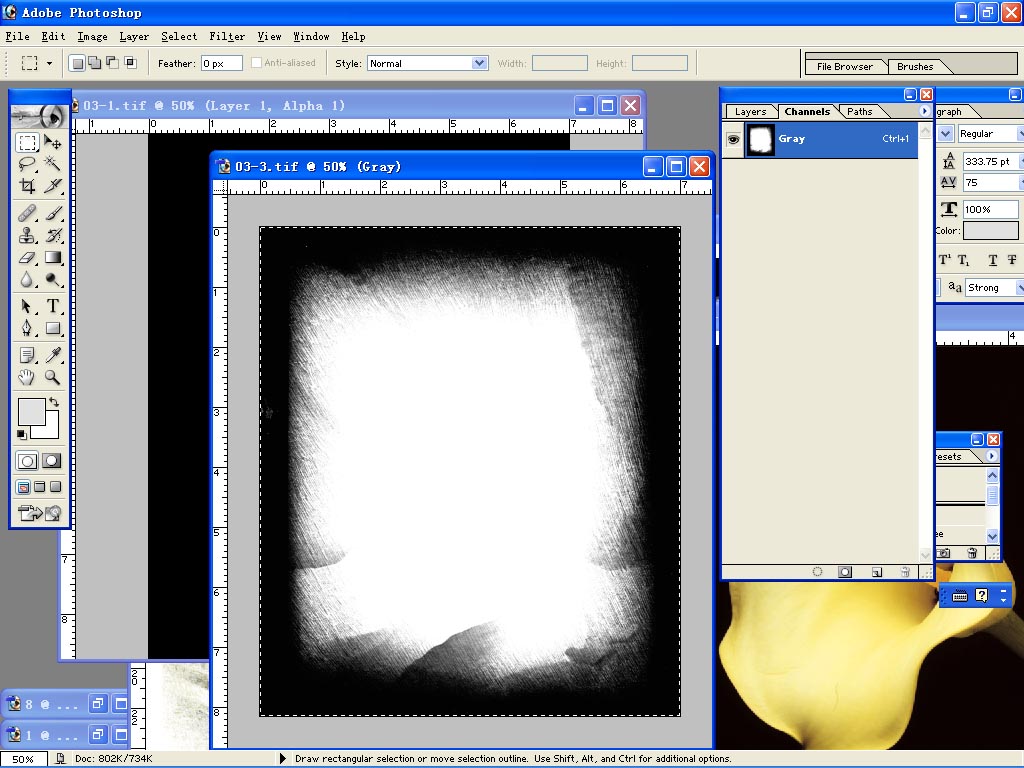
將另外2張素材置入畫面分別設置顏色和不同的選取值,可有不同效果

ps圖片處理排行
軟件知識推薦
相關文章
copyright © 萬盛學電腦網 all rights reserved